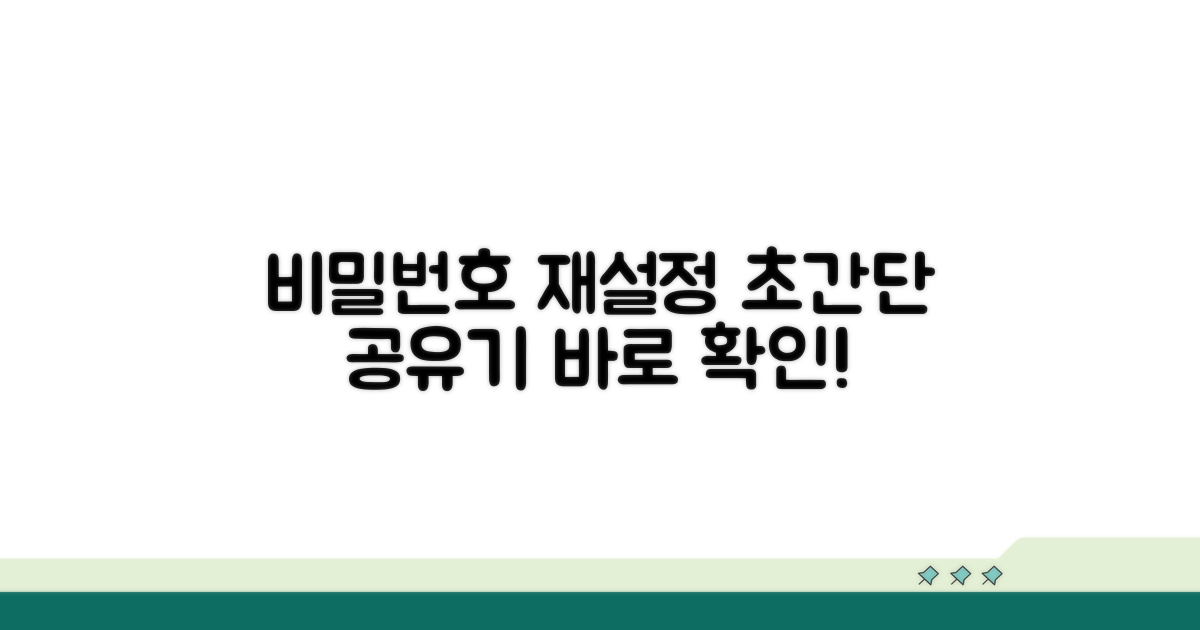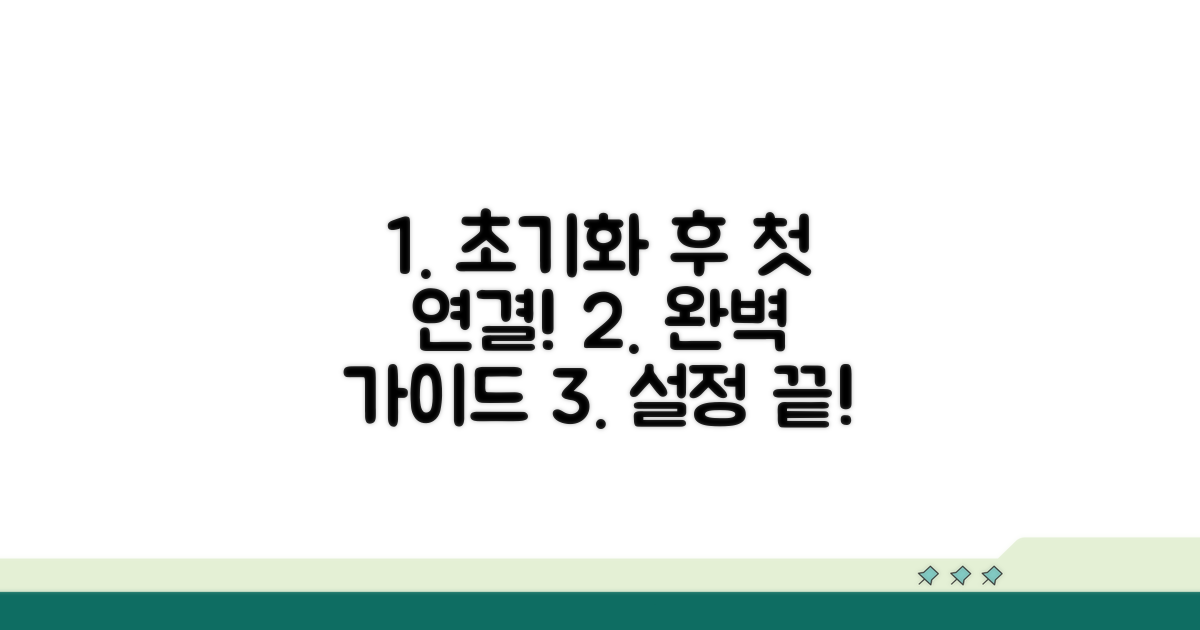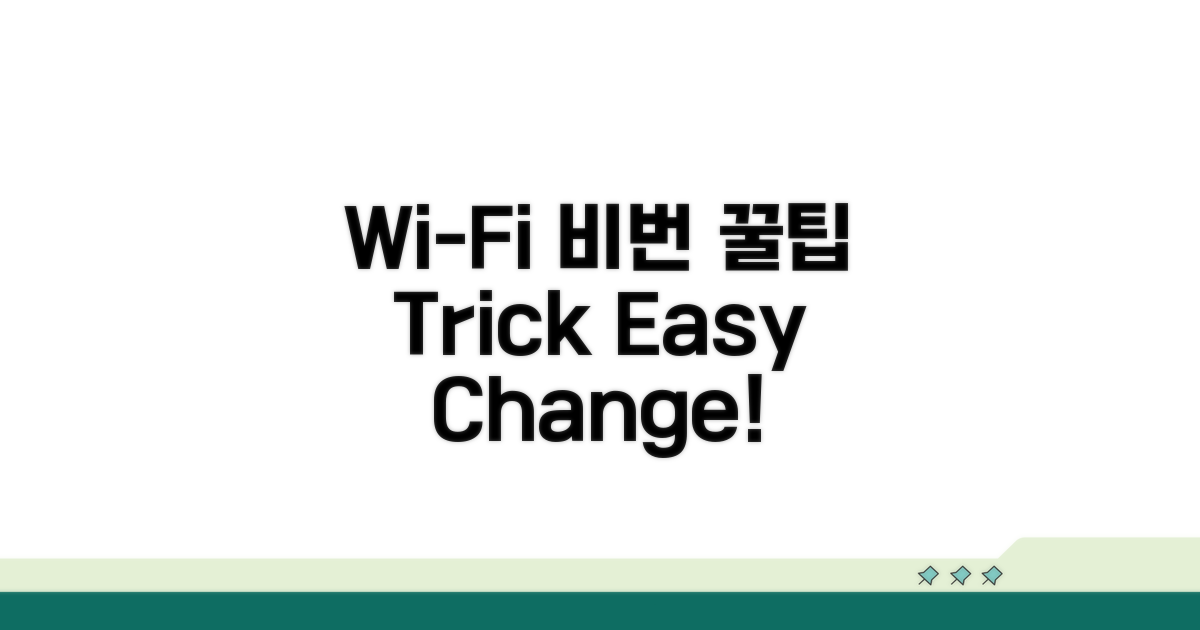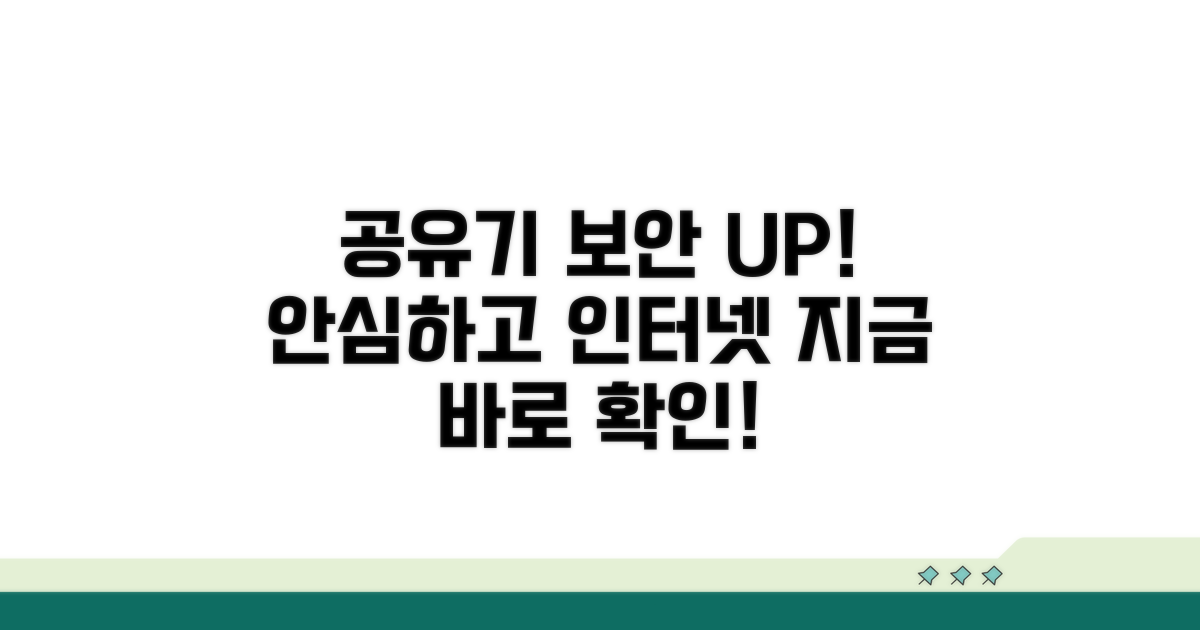공유기 비밀번호 재설정 초기화, 공장 초기화 후 처음부터 보안 설정을 다시 구성해야 할 때, 어떻게 시작해야 할지 막막하셨죠? 이 글에서는 복잡한 과정 대신, 꼭 필요한 단계만 명확하게 알려드립니다. 보안을 강화하고 싶은 분들에게 실질적인 도움을 드릴 거예요.
인터넷에서 정보를 찾아보면 너무 어렵거나, 필요한 부분이 빠져 있어서 헤매기 쉽습니다. 어떤 설정을 우선적으로 해야 할지, 어떤 비밀번호를 사용해야 안전할지 고민되실 수 있습니다.
하지만 걱정하지 마세요. 이 글 하나면 공유기 보안 설정 과정을 처음부터 끝까지 완벽하게 이해하고 직접 설정하실 수 있습니다. 이제 안심하고 인터넷 환경을 더욱 안전하게 만들어 보세요!
Contents
공유기 비밀번호 재설정 방법
공유기 비밀번호를 잊었거나 보안 설정을 새롭게 하고 싶을 때, 공장 초기화 후 처음부터 다시 설정하는 것이 가장 확실한 방법입니다. 이 과정은 마치 새 제품을 구매한 것처럼 공유기를 초기 상태로 되돌리는 것입니다. 예를 들어, 넷기어(Netgear)의 RAX120 모델은 공장 초기화 버튼을 10초간 누르면 재설정이 시작되며, 약 2분 뒤 초기 상태로 돌아옵니다.
공장 초기화는 공유기의 모든 설정을 삭제하고 처음 구입했을 때의 상태로 만드는 과정입니다. 이를 위해서는 공유기 본체에 있는 작은 초기화 버튼을 찾아야 합니다. 이 버튼은 보통 뾰족한 도구(예: 볼펜 심)로 눌러야 할 만큼 작게 디자인되어 있습니다. TP-Link Archer AX6000 같은 모델에서도 이 버튼을 길게 누르면 모든 설정을 초기화할 수 있습니다.
초기화 후에는 공유기의 관리자 페이지 접속을 위해 기본 IP 주소(대부분 192.168.0.1 또는 192.168.1.1)와 기본 계정(admin/admin, admin/password 등)을 사용해야 합니다. 이 기본 정보는 공유기 설명서나 제품 뒷면에 표기되어 있습니다.
초기화 후에는 새로운 Wi-Fi 이름(SSID)과 강력한 비밀번호 설정이 필수입니다. 대칭형 대칭형 요금제 100Mbps 상품의 경우, 일반적으로 2만원 내외의 월 요금이 발생하지만, 이는 통신사별 프로모션에 따라 달라질 수 있습니다. 개인정보 보호를 위해 복잡하고 추측하기 어려운 비밀번호를 사용하는 것이 중요합니다.
보안 강화 설정에는 WPA3 암호화 방식 적용이 권장됩니다. 이는 기존 WPA2보다 훨씬 강력한 보안을 제공하며, 최신 공유기 모델(예: ASUS RT-AX86U)에서 지원합니다. 또한, 관리자 페이지 접속 비밀번호도 기본값에서 반드시 변경해야 합니다.
공장 초기화 후에는 인터넷 연결 설정도 다시 해야 할 수 있습니다. 일반적으로 ‘자동 IP’ 또는 ‘PPPoE’ 방식이며, 인터넷 서비스 제공업체(ISP)에서 제공한 계정 정보가 필요할 수 있습니다. SK 브로드밴드, KT, LG U+ 등 각 통신사의 안내에 따라 설정을 진행하면 됩니다.
중요: 공유기 비밀번호 재설정 및 초기화 과정은 전문적인 지식이 없어도 가능하지만, 각 단계별 안내를 꼼꼼히 따르는 것이 중요합니다.
- 초기화 버튼 확인: 공유기 본체의 작은 초기화 버튼 위치 파악
- 기본 접속 정보 활용: 초기화 후 기본 IP와 계정으로 관리자 페이지 접속
- 새 보안 설정: 강력한 Wi-Fi 비밀번호 및 관리자 비밀번호 변경
- 인터넷 연결 확인: ISP 정보에 따른 인터넷 회선 재설정
공장 초기화 후 첫 연결 설정
공유기 비밀번호 재설정 초기화 후, 처음부터 보안 설정을 다시 구성하는 과정은 다소 복잡하게 느껴질 수 있습니다. 하지만 몇 가지 핵심 단계를 따른다면 누구나 안전하고 효율적으로 네트워크 환경을 구축할 수 있습니다.
가장 먼저, 공유기 관리자 페이지 접속을 위해 PC나 스마트폰을 공유기에 유선 또는 무선으로 연결합니다. 이때 기본 IP 주소(보통 192.168.0.1 또는 192.168.1.1)와 초기 비밀번호는 공유기 본체 라벨이나 설명서를 참고해야 합니다. 대부분의 사용자 계정은 ‘admin’이며, 비밀번호 또한 ‘admin’ 또는 비어있는 경우가 많습니다.
로그인 후에는 즉시 관리자 계정의 비밀번호를 변경하는 것이 최우선입니다. 보안 수준이 높은 복잡한 비밀번호를 설정하고, 이를 따로 기록해두는 습관을 들이는 것이 좋습니다. 이후 무선 네트워크(Wi-Fi) 이름(SSID)과 비밀번호 설정 단계로 넘어갑니다. WPA3와 같은 최신 보안 프로토콜을 지원한다면 해당 설정을 활성화하고, 복잡한 비밀번호를 사용하는 것이 안전합니다.
공유기 설정에서 놓치기 쉬운 부분 중 하나는 펌웨어 업데이트입니다. 제조사 웹사이트를 통해 최신 펌웨어를 다운로드하여 설치하면 보안 취약점을 개선하고 성능을 향상시킬 수 있습니다. 또한, 방문자용 Wi-Fi(Guest Network) 기능을 활성화하여 개인 네트워크와 분리하면 보안을 더욱 강화할 수 있습니다.
MAC 주소 필터링 기능은 허가된 기기만 네트워크에 접속하도록 설정하여 보안을 한층 높여주는 유용한 기능입니다. 사용 중인 모든 기기의 MAC 주소를 미리 확인하여 등록해두면 외부에서의 무단 접속 시도를 효과적으로 차단할 수 있습니다. 이 설정은 약간의 수고로움을 동반하지만, 강력한 보안 환경 구축에 필수적입니다.
핵심 팁: 공유기의 기본 관리자 비밀번호는 반드시 변경하고, Wi-Fi 비밀번호는 추측하기 어려운 복잡한 문자와 숫자로 조합하는 것이 강력한 보안의 시작입니다.
- 최우선 설정: 관리자 계정 비밀번호 변경 및 펌웨어 업데이트
- 보안 강화: WPA3 보안 프로토콜 사용 및 복잡한 Wi-Fi 비밀번호 설정
- 추가 보안: 방문자용 Wi-Fi 활성화 및 MAC 주소 필터링 설정
- 정기 점검: 주기적으로 공유기 설정 상태를 점검하여 보안 취약점 파악
네트워크 보안 설정 완벽 가이드
공유기 비밀번호 재설정 및 보안 설정을 처음부터 다시 구성하는 방법에 대해 알아보겠습니다. 모든 과정은 실제 실행에 초점을 맞춰 안내합니다.
공유기 뒷면 또는 하단에 위치한 리셋(Reset) 버튼을 뾰족한 도구로 10초 이상 길게 누르면 공장 초기화가 진행됩니다. 이 과정에서 모든 설정이 삭제되므로 주의해야 합니다.
초기화 후 공유기 관리자 페이지 접속을 위해 웹 브라우저 주소창에 ‘192.168.0.1’ 또는 ‘192.168.1.1’을 입력합니다. 보통 제조사별 기본 ID와 비밀번호는 ‘admin/admin’ 또는 ‘admin/password’입니다.
| 단계 | 실행 방법 | 소요시간 | 주의사항 |
| 1단계 | 공유기 리셋 버튼 길게 누르기 | 10-15초 | 모든 설정 초기화됨 |
| 2단계 | 관리자 페이지 접속 (IP 주소 입력) | 1-2분 | 기본 IP 주소 확인 필요 |
| 3단계 | 기본 관리자 ID/PW 로그인 | 1분 | 제조사별 기본값 확인 |
로그인 후 가장 먼저 해야 할 일은 관리자 비밀번호 변경입니다. 보안 강화를 위해 복잡하고 예측하기 어려운 비밀번호로 설정하는 것이 좋습니다.
다음으로 Wi-Fi 네트워크 이름(SSID)과 비밀번호를 설정합니다. SSID는 고유하게 변경하고, 비밀번호는 WPA2-PSK 이상의 보안 방식을 선택하여 강력하게 설정해야 합니다. 공유기 비밀번호 재설정 초기화 후, 이 과정이 가장 중요합니다.
체크포인트: 변경된 관리자 비밀번호와 Wi-Fi 비밀번호는 안전한 곳에 기록해두세요. 분실 시 다시 초기화해야 할 수 있습니다.
- ✓ 관리자 PW 변경: ‘admin’ 등 기본값에서 강력한 비밀번호로 즉시 변경
- ✓ Wi-Fi SSID 설정: 식별 가능한 고유한 이름으로 변경
- ✓ Wi-Fi PW 설정: WPA2/WPA3 보안, 복잡한 문자 조합 사용
- ✓ 펌웨어 업데이트: 최신 보안 취약점 패치를 위해 펌웨어 업데이트 확인
Wi-Fi 비밀번호 변경 꿀팁
공유기 비밀번호 재설정 초기화 후 처음부터 보안 설정을 다시 구성할 때, 실제 경험자들이 자주 겪는 구체적인 문제점들을 미리 알면 같은 실수를 피할 수 있습니다.
공유기 비밀번호 재설정 초기화 후 가장 흔한 실수는 초기 설정 시 관리자 계정 비밀번호를 그대로 두는 것입니다. 이는 외부 침입에 무방비로 노출되는 치명적인 실수입니다. 꼭 복잡하고 추측하기 어려운 비밀번호로 변경해야 합니다.
또한, 무선 네트워크 이름(SSID)과 비밀번호 설정 시 보안 수준을 낮게 설정하는 경우도 많습니다. WPA2-PSK(AES) 이상으로 설정해야 안전하며, SSID는 개인 정보를 유추할 수 있는 단어를 피하는 것이 좋습니다.
초기 설정 시 최적의 채널을 선택하지 않으면 다른 무선 신호와의 간섭으로 Wi-Fi 속도가 느려지거나 연결이 불안정해질 수 있습니다. 주변 와이파이 환경을 스캔하여 가장 적은 신호 간섭이 발생하는 채널을 직접 선택하는 것이 좋습니다.
펌웨어 업데이트를 간과하는 경우도 많습니다. 최신 펌웨어는 보안 취약점을 개선하고 성능을 향상시키므로, 주기적으로 공유기 관리자 페이지에서 펌웨어 업데이트를 확인하고 적용해야 합니다. 업데이트 시에는 인터넷 연결이 끊기지 않도록 주의해야 합니다.
⚠️ 설정 함정: 공유기 비밀번호 재설정 초기화 후 WPS(Wi-Fi Protected Setup) 기능을 활성화해 두는 것은 보안에 취약할 수 있습니다. WPS는 비밀번호 입력 없이 쉽게 연결되지만, 해킹에 노출될 위험이 있으므로 사용하지 않는다면 비활성화하는 것이 안전합니다.
- MAC 주소 필터링 설정 오류: 허용된 기기만 접속하도록 MAC 주소 필터링을 설정할 때, 자신의 기기 MAC 주소를 잘못 입력하면 오히려 와이파이 접속이 차단될 수 있습니다.
- IP 주소 충돌: 공유기에서 할당하는 IP 주소 대역과 고정 IP로 설정된 기기의 IP 주소가 충돌하면 네트워크 오류가 발생합니다. DHCP 서버 설정을 확인하고 중복되지 않도록 조정해야 합니다.
- 관리자 페이지 접속 오류: 초기 설정 시 부여된 관리자 IP 주소를 잊어버리거나, 다른 기기의 IP 주소와 충돌하여 접속하지 못하는 경우가 있습니다.
안전한 공유기 사용법
공유기 비밀번호 재설정 초기화 과정을 통해 처음부터 보안 설정을 다시 구성하는 것은 단순한 과정 이상입니다. 이는 개인정보 보호와 네트워크 안정성을 위한 필수적인 예방 조치입니다.
정기적인 비밀번호 변경 및 강력한 암호 설정은 외부 위협으로부터 소중한 데이터를 지키는 가장 기본적인 방어막입니다.
고급 설정으로 접근 권한 관리나 최신 펌웨어 업데이트를 꾸준히 실행한다면, 잠재적인 보안 취약점을 사전에 차단하여 더욱 안전한 무선 환경을 구축할 수 있습니다. 이는 모든 사용자가 마땅히 누려야 할 기본적인 권리입니다.
안전한 공유기 사용법을 습관화하여 디지털 세상 속에서 더욱 안심하고 편리한 생활을 이어가시길 바랍니다.
자주 묻는 질문
✅ 공유기 공장 초기화는 구체적으로 어떤 과정을 거치나요?
→ 공유기 본체에 있는 작은 초기화 버튼을 뾰족한 도구로 10초간 누르면 공장 초기화가 시작됩니다. 초기화 후에는 모든 설정이 삭제되고 처음 구입했을 때의 상태로 돌아갑니다.
✅ 공장 초기화 후 공유기 관리자 페이지에 접속하려면 어떤 정보를 사용해야 하나요?
→ 초기화 후 관리자 페이지 접속을 위해서는 공유기 설명서나 제품 뒷면에 표기된 기본 IP 주소(예: 192.168.0.1 또는 192.168.1.1)와 기본 계정(예: admin/admin)을 사용해야 합니다.
✅ 공장 초기화 후 Wi-Fi 보안을 강화하기 위해 가장 먼저 해야 할 일은 무엇인가요?
→ 초기화 후에는 새로운 Wi-Fi 이름(SSID)을 설정하고, 개인정보 보호를 위해 추측하기 어려운 강력한 비밀번호를 설정하는 것이 필수적입니다. 또한, 관리자 페이지 접속 비밀번호도 기본값에서 반드시 변경해야 합니다.